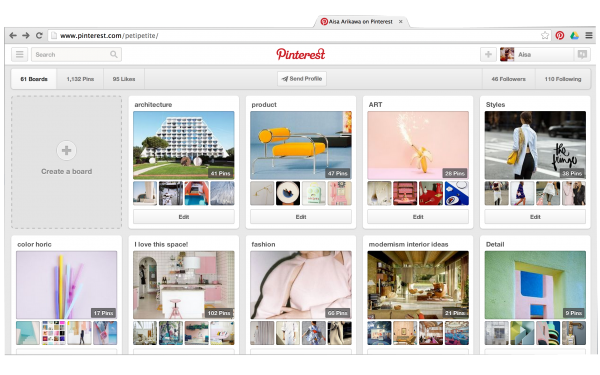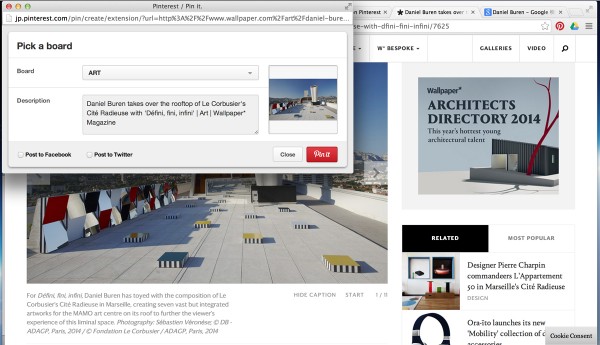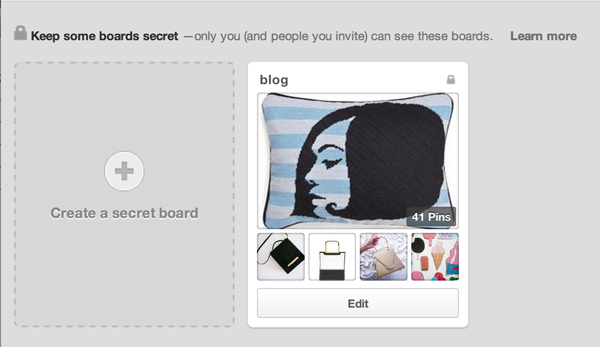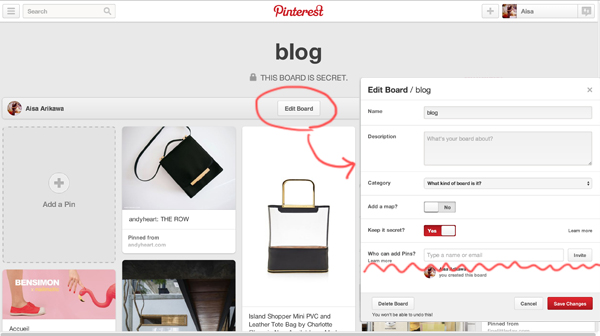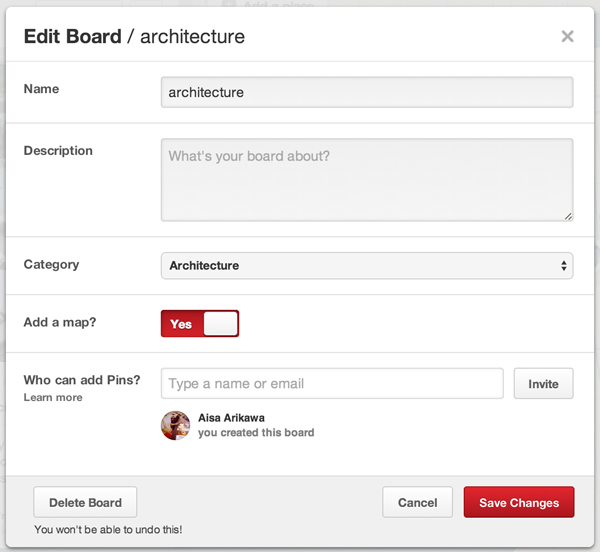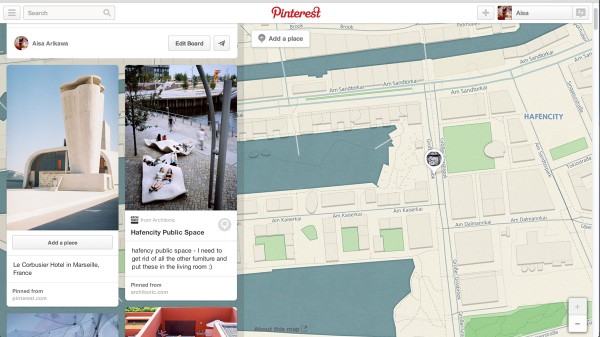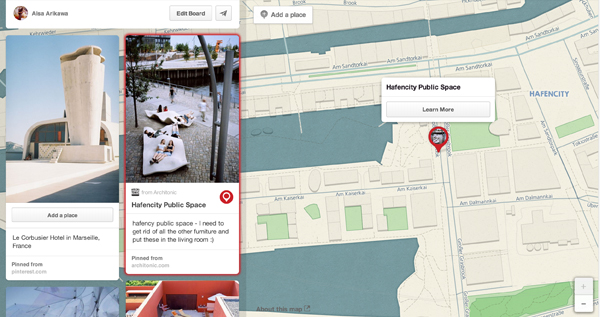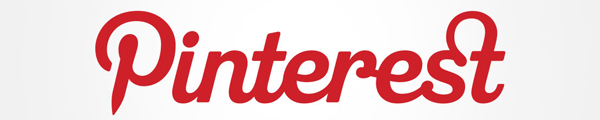
pinterestはご存知ですか?
「知っているし、興味はあるけど、使ってないんだよなあ。」という方が多いですよね。
pinterestマニアとして、(基本から我流まで)pinterest活用術をまとめてみたいと思います!
(こちらでも、DIYしながらインタビュー受けた内容をまとめて頂いておりますのでよければ)
1.はじめる
pinterestは、画像を「ピン」して、自分がテーマをつけた「ボード」に入れていく形で、画像をストックしていきます。
私のボードはこんな感じ。(トップ画像に統一性を持たせると全体が綺麗に見える・・・)
2.ピンする
例えばwallpaperでこの記事が気になったとする・・・(Corbusier +Daniel Buren!)
①画像にカーソルを合わせると左上に「ピン」マークが表示される
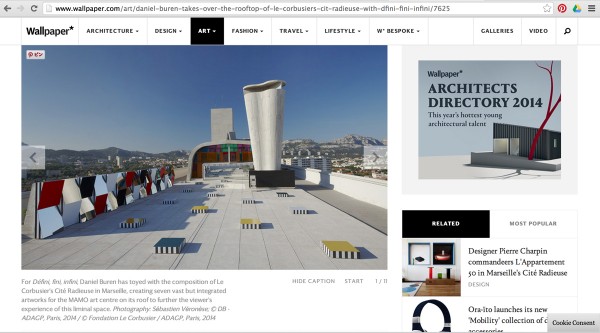
②ピンボタンを押すと、ボードを選ぶ画面が表示されるのでボードを選択。
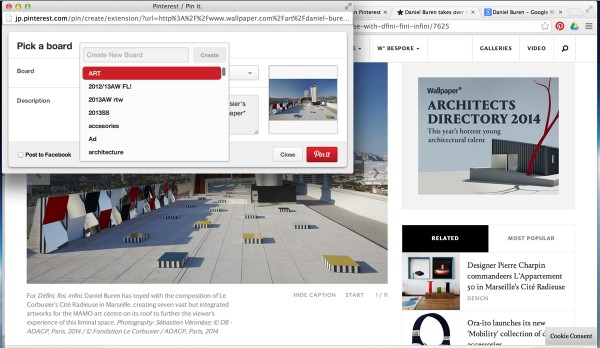
*新しいボードも上の’Create New Board’ですぐに作れるので、新しいアイディアが生まれた時も手間いらず!
*後でボードを変えたい時も、ピンした画像からボードだけ変更することも可能。
*ニュースサイトからのピンの場合は、丁寧なキャプションも勝手に出てくれるという親切さ!
「画像はもちろん、記事もストックしておきたい」ということって多いですよね。
でも、画像だけ集めるとリンク飛べないし、リンクだけevernoteとかに集めるとモジモジっとなって見にくい。
そんな時pinterestにpinしておけば、画像からすぐに記事のある元ページに飛ぶことができます!
ここまでは、基本編。
あっという間にここからは、応用編!
クリエイティブなことをする時、共同作業をする時にぜひ活用して欲しい使い方!
3.シークレットボードをつかう
pinterestではボード毎に、公開にするか非公開(secret)にするかを選択できます。
私はブログのネタをこのシークレットなblogボードにストックすることが多いです。
書き上げるまで、あまりネタは見せたくないですからね笑
*シークレットボードを共有する
この記事を書いていて初めて知ったのですが、招待した人とボードを共有できるんですね。
ボードを開いて、‘Edit Board’>’Who can add pins?’に、名前かメールアドレスを入力して招待すると、
招待された人もピンを見れて、追加したり、削除したりもできるようになるそうです!
4.プロジェクト毎にアカウントを作ってしまう
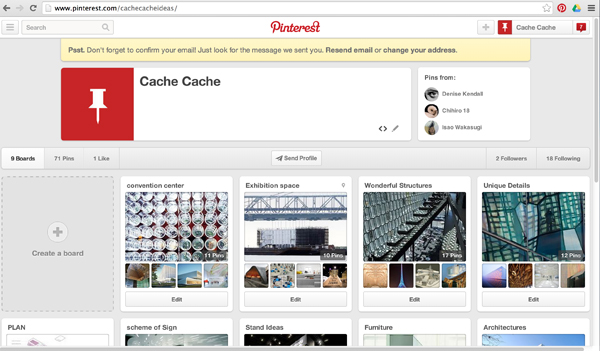
例えばこのアカウントは、去年の卒業制作のために作ったアカウントです。
3人グループでの課題で、個別に作業することの多いスタイルだったので、
集まった時にスムーズにイメージを共有できるように、pinterestを活用してイメージをストックしました。
新しいメンバーでプロジェクトやる時は、それ専用にgmailアカウント発行することも多い(?)と思いますし、
自分個人のピンとごっちゃになるのも面倒だなーという場合は別アカを取得もオススメです。
5.位置情報もストックできる!
①マップ機能をONにする
デフォルトはマップ機能がオフなのでまずはオンに設定する。
ボードを編集して、’Edit Board’>’Add a map’をONにする。
②マップ付きのボードで表示される。
大体’Add a place’で自分で位置情報を入力しなければならないのですが・・・
上の私の’Architecture’ボードを見てみると、Architonicのピンは、位置情報も入力してくれていますね!
まだこれは新しめな機能なので、これからの発展に期待ですね。
どんどん進化を遂げるpinterest、使わない手はない!!
早速アカウントをつくろう!
下のアイコンをクリックしてSign Up!